ฉันใช้ Google Maps ในการเดินทางครั้งล่าสุด อย่างน้อยฉันก็อยากใช้มัน แบตเตอรี่ iPhone ของฉันน่าจะใช้งานได้ตลอดการเดินทางห้าชั่วโมง แต่มันเสียก่อนที่ฉันจะไปถึงครึ่งทางด้วยซ้ำ หาก Google Maps ใช้พลังงานจากแบตเตอรี่ iPhone ของคุณเร็วเกินไปเรามีเคล็ดลับในการแก้ไข
แต่ก่อนอื่นเรามาดูสาเหตุที่ Google Maps ใช้พลังงานแบตเตอรี่ของคุณมาก
เหตุใด Google Maps จึงใช้พลังงานจากแบตเตอรี่มาก
แอพแผนที่มักจะเป็นคู่แข่งที่ทำให้แบตเตอรี่หมดเร็วที่สุดบน iPhone ของคุณไม่ว่าคุณจะใช้แอพไหนก็ตาม เนื่องจาก iPhone ของคุณต้องทำหลายอย่างเมื่อคุณใช้เป็น Satnav และต้องทำอย่างต่อเนื่องทั้งหมด
 Google Maps ไม่ใช่ทางเลือกเดียวของคุณ แต่เป็นที่นิยมมากที่สุด!
Google Maps ไม่ใช่ทางเลือกเดียวของคุณ แต่เป็นที่นิยมมากที่สุด!
เมื่อใช้ Google Maps iPhone ของคุณจะต้อง:
- ติดตามตำแหน่งของคุณโดยใช้เครือข่าย GPS เซลลูลาร์และ Wi-Fi
- สแกนหาการเชื่อมต่ออินเทอร์เน็ตใหม่เนื่องจากตำแหน่งของคุณเปลี่ยนไปเรื่อย ๆ
- ดาวน์โหลดแผนที่ที่ทันสมัยและรายงานการจราจรจากอินเทอร์เน็ต
- เปิดหน้าจอไว้เพื่อให้คุณสามารถดูเส้นทางต่อไปได้
หลายคนเชื่อมต่อ iPhone กับเครื่องเสียงรถยนต์ผ่านบลูทู ธ และฟังเพลงหรือพอดแคสต์ในไดรฟ์ นี่เป็นการระบายแบตเตอรีที่สำคัญอีกวิธีหนึ่งของคุณ!
เมื่อคุณมองแบบนี้เป็นเรื่องที่น่าประหลาดใจที่ iPhone สามารถบอกเส้นทาง Google Maps ให้คุณได้นานกว่า 30 นาทีนับประสาอะไรกับสองสามชั่วโมง แต่ด้วยเคล็ดลับด้านล่างนี้คุณจะสามารถยืดอายุการใช้งานแบตเตอรี่ให้ดียิ่งขึ้นไปอีก
บริการอื่น ๆ ของ Google ทำให้แบตเตอรี่ iPhone ของฉันหมดหรือไม่
 Google มีแอปมากมายที่คุณสามารถดาวน์โหลดได้
Google มีแอปมากมายที่คุณสามารถดาวน์โหลดได้
คุณอาจสงสัยว่าแอป Google อื่น ๆ ของคุณใช้พลังงานจากแบตเตอรี่ iPhone ของคุณมากพอ ๆ กับ Google Maps หรือไม่ แต่ไม่มีกระบวนการอื่นใดที่มีรายชื่อกระบวนการที่ยาวนานเช่นนี้ที่พวกเขาต้องทำงานจากวินาทีไปยังวินาที ซึ่งทำให้ประหยัดพลังงานมากขึ้น
Google Search, Google Photos, Google Drive, Gmail และส่วนที่เหลือทั้งหมดยกเว้น Google Maps อย่าใช้พลังงานแบตเตอรี่มากเกินไป ดังนั้นคุณไม่จำเป็นต้องกังวลเกี่ยวกับการเพิ่มประสิทธิภาพ
ฉันจะหยุด Google Maps ไม่ให้ใช้พลังงานจากแบตเตอรี่ iPhone ของฉันได้อย่างไร
ก่อนที่จะสรุปว่า Google Maps เป็นสาเหตุของปัญหาแบตเตอรี่ของคุณอย่างแน่นอนตรวจสอบสถิติการใช้งานแบตเตอรี่บน iPhone ของคุณ
ไปที่การตั้งค่า > แบตเตอรี่และดูรายการแอพที่ครึ่งล่างของหน้า คุณสามารถดูอายุการใช้งานแบตเตอรี่ของคุณในช่วง 24 ชั่วโมงหรือ 10 วันที่ผ่านมา
 ดูการตั้งค่าแบตเตอรี่เพื่อดูว่าอะไรใช้พลังงานมากที่สุด - Maps ใช้เพียง 4% สำหรับฉัน
ดูการตั้งค่าแบตเตอรี่เพื่อดูว่าอะไรใช้พลังงานมากที่สุด - Maps ใช้เพียง 4% สำหรับฉัน
คุณอาจได้รับการแจ้งเตือนว่าแบตเตอรี่ของคุณต้องได้รับการซ่อมบำรุงเช่นเดียวกับของฉัน!
รายการที่ไม่ใช่เฉพาะแอปในรายการเช่นหน้าจอหลักและหน้าจอล็อกหรือไม่มีการครอบคลุมมือถืออาจเกิดจาก Google แผนที่ และนี่คือการใช้แบตเตอรี่ทั้งสองแบบที่คุณสามารถลดได้ด้วยเคล็ดลับด้านล่าง
 การใช้แบตเตอรี่หน้าจอหลักและหน้าจอล็อกอาจได้รับผลกระทบจากการที่ Google Maps ส่งการแจ้งเตือนและทำให้ iPhone ของคุณตื่นอยู่เสมอ
การใช้แบตเตอรี่หน้าจอหลักและหน้าจอล็อกอาจได้รับผลกระทบจากการที่ Google Maps ส่งการแจ้งเตือนและทำให้ iPhone ของคุณตื่นอยู่เสมอ
นอกจากนี้เราควรทราบว่าเคล็ดลับของเราใช้กับแอปแผนที่อื่น ๆคุณใช้บน iPhone ของคุณ
เคล็ดลับ 1: ปิดหน้าจอ iPhone ของคุณ
 ใช้ปุ่มด้านข้างหรือที่เรียกว่าปุ่มพัก / ปลุกเพื่อปิดหน้าจอ
ใช้ปุ่มด้านข้างหรือที่เรียกว่าปุ่มพัก / ปลุกเพื่อปิดหน้าจอ
หน้าจอ iPhone ของคุณเป็นแหล่งพลังงานแบตเตอรี่ที่ใหญ่ที่สุดเมื่อใช้ Google Maps ต้องใช้พลังงานมากในการเพิ่มพลังให้กับพิกเซลทั้งหมด! สิ่งเดียวที่ดีที่สุดที่คุณสามารถทำได้เพื่อประหยัดพลังงานในขณะที่ใช้ Google Maps คือปิดหน้าจอ iPhone ของคุณ
คลิกปุ่มพัก/ ปลุกหนึ่งครั้งเพื่อให้หน้าจอเข้าสู่โหมดสลีป - คุณยังสามารถได้ยินเสียงบอกทางของ Google และปลุก iPhone ของคุณอีกครั้งเพื่อตรวจสอบแผนที่เมื่อคุณต้องการ
แน่นอนคุณไม่สามารถทำได้หากคุณต้องการดูแผนที่ตลอดเวลา แต่การเดินทางระยะยาวส่วนใหญ่รวมถึงเส้นทางที่ยาวมากบนทางหลวง หากเทิร์นถัดไปไม่ใช่ระยะ 20 ไมล์ขึ้นไปคุณสามารถประหยัดพลังงานได้มากโดยปิดหน้าจอจนกว่าจะถึงเวลานั้น
 การปิดหน้าจอไม่ใช่ทางเลือกเดียว คุณยังสามารถหรี่ความสว่างได้
การปิดหน้าจอไม่ใช่ทางเลือกเดียว คุณยังสามารถหรี่ความสว่างได้
เมื่อคุณไม่ต้องการให้ปิดหน้าจอจริงๆคุณยังสามารถหรี่ความสว่างได้ เปิดศูนย์ควบคุมแล้วลากแถบเลื่อนลงเพื่อหรี่หน้าจอ หรือไปที่การตั้งค่า > ทั่วไป > แสดงและปรับความสว่างจากที่นั่น
เคล็ดลับ 2: ติดตามบริการตำแหน่งของคุณ
บริการระบุตำแหน่งบน iPhone ของคุณคือสิ่งที่ช่วยให้สามารถค้นหาว่าคุณอยู่ที่ไหนในโลก ทำได้โดยใช้การเชื่อมต่อ GPS และ Wi-Fi ร่วมกัน - และสามารถใช้พลังงานแบตเตอรี่ได้มาก!
ลูกศรจะปรากฏในแถบสถานะ iPhone ของคุณทุกครั้งที่แอปต่างๆเช่น Google แผนที่กำลังใช้บริการตำแหน่ง นี่เป็นสัญญาณให้คุณทราบว่าแบตเตอรี่ของคุณมีแนวโน้มที่จะหมดเร็วขึ้น
 จับตาดูลูกศรบริการตำแหน่งในแถบสถานะของคุณ
จับตาดูลูกศรบริการตำแหน่งในแถบสถานะของคุณ
จับตาดูแถบสถานะของคุณเพื่อดูว่าแอปกำลังใช้บริการตำแหน่งเมื่อคุณไม่ต้องการหรือไม่ ไปที่การตั้งค่า > ความเป็นส่วนตัว > บริการตำแหน่งเพื่อดูว่ามีแอปใดบ้างที่ใช้งานเมื่อเร็ว ๆ นี้
จากเมนูนี้ตรวจสอบให้แน่ใจว่า Google แผนที่และอื่น ๆ ได้รับการตั้งค่าให้ใช้บริการตำแหน่งขณะใช้แอพเท่านั้น มิฉะนั้นพวกเขาสามารถเข้าถึงตำแหน่งของคุณได้ตลอดเวลาและทำให้แบตเตอรี่ iPhone ของคุณหมด
 Google Maps ต้องการตำแหน่งของคุณในขณะที่ใช้แอปเท่านั้น
Google Maps ต้องการตำแหน่งของคุณในขณะที่ใช้แอปเท่านั้น
ฉันจะหยุดไม่ให้ Google Maps นำทางได้อย่างไร
หากคุณนำทางบน Google Maps เสร็จแล้วคุณสามารถหยุดการนำทางได้โดยแตะปุ่มออกสีแดง อย่างไรก็ตามคุณควรปิดแอปเพื่อหยุดการใช้พลังงานแบตเตอรี่ของคุณด้วยบริการตำแหน่ง
 คุณไม่ควรพลาดปุ่มออกที่ด้านล่างของหน้าจอ!
คุณไม่ควรพลาดปุ่มออกที่ด้านล่างของหน้าจอ!
ปัดขึ้นจากด้านล่างและหยุดตรงกลางหน้าจอหรือดับเบิลคลิกที่ปุ่มโฮมเพื่อดูแอพที่เปิดอยู่ทั้งหมด ดันออกจากด้านบนของหน้าจอเพื่อปิด
เคล็ดลับ 3: เปิดโหมดพลังงานต่ำ
โหมดพลังงานต่ำบน iPhone เป็นเครื่องมือที่ยอดเยี่ยมในการลดการสิ้นเปลืองแบตเตอรี่ด้วย Google Maps เมื่อคุณเปิดเครื่อง iPhone ของคุณจะปิดคุณสมบัติพื้นหลังจำนวนมากโดยอัตโนมัติเพื่อประหยัดพลังงาน
การเปิดโหมดพลังงานต่ำจะหยุด iPhone ของคุณจาก:
- ตรวจสอบอีเมลใหม่เป็นประจำ
- แอปที่ใช้งานอยู่เบื้องหลัง
- ฟังเพื่อให้คุณพูดว่า“ เฮ้ Siri”
- ดาวน์โหลดสื่อโดยอัตโนมัติ
- การซิงค์รูปภาพ iCloud ของคุณ
- เปิดหน้าจอไว้นานเกินไป
 ปกติฉันจะเข้าสู่โหมดพลังงานต่ำผ่านศูนย์ควบคุม
ปกติฉันจะเข้าสู่โหมดพลังงานต่ำผ่านศูนย์ควบคุม
คุณจะได้รับแจ้งให้เปิดโหมดพลังงานต่ำเมื่อระดับแบตเตอรี่ของคุณถึง 20% แต่เราขอแนะนำให้คุณเปิดเมื่อใดก็ตามที่คุณต้องการใช้ iPhone เป็นเวลานาน
คุณสามารถเปิดโหมดพลังงานต่ำโดยไปที่การตั้งค่า > แบตเตอรี่ > โหมดพลังงานต่ำ
หรือไปที่การตั้งค่า > ศูนย์ควบคุม > ปรับแต่งการควบคุม > โหมดพลังงานต่ำเพื่อเพิ่มปุ่มโหมดพลังงานต่ำที่สะดวกสบายในศูนย์ควบคุม
เคล็ดลับ 5: ดาวน์โหลดข้อมูลแผนที่ออฟไลน์
คุณทราบไหมว่าคุณสามารถดาวน์โหลดส่วนต่างๆของ Google Maps เพื่อใช้งานออฟไลน์ได้ คุณทำได้ และเราเคยเขียนเกี่ยวกับเรื่องนี้มาก่อน!
ไม่เพียงหมายความว่าคุณยังสามารถขอเส้นทางได้โดยไม่ต้องใช้อินเทอร์เน็ตมือถือ แต่ยังช่วยประหยัดพลังงานแบตเตอรี่เนื่องจาก iPhone ของคุณไม่จำเป็นต้องดาวน์โหลดแผนที่ต่อไป
ฉันจะดาวน์โหลดพื้นที่ออฟไลน์สำหรับ Google Maps บน iPhone ได้อย่างไร
ค้นหาจุดหมายปลายทางของคุณโดยใช้ Google Maps จากนั้นปัดขึ้นเพื่อดูรายละเอียดทั้งหมด แตะ...ปุ่มในด้านบนขวาและเลือกดาวน์โหลดแผนที่แบบออฟไลน์ ตอนนี้คุณสามารถซูมเข้าหรือออกเพื่อเลือกจำนวนแผนที่ที่คุณต้องการดาวน์โหลดได้
 ดาวน์โหลดแผนที่ออฟไลน์จากหน้ารายละเอียดของจุดหมายปลายทางของคุณ
ดาวน์โหลดแผนที่ออฟไลน์จากหน้ารายละเอียดของจุดหมายปลายทางของคุณ
หลังจากดาวน์โหลดพื้นที่แล้วให้ใช้ Google Maps ต่อไปตามปกติ มันจะเปลี่ยนเป็นแผนที่ออฟไลน์ของคุณโดยอัตโนมัติทุกครั้งที่ทำได้ ค้นหาข้อมูลเพิ่มเติมเกี่ยวกับพื้นที่ออฟไลน์ในบทความโดยละเอียดนี้
เคล็ดลับ 6: ใช้ที่ชาร์จในรถยนต์
ในทางเทคนิคแล้วสิ่งนี้ไม่ได้เปลี่ยนปริมาณแบตเตอรี่ที่ Google Maps ใช้ แต่จะหยุด iPhone ของคุณไม่ให้ตาย ที่ชาร์จในรถยนต์มีราคาถูกให้เลือกซื้อในปัจจุบัน พวกเขาช่วยให้คุณเชื่อมต่อสาย Lightning-to-USB กับรถของคุณเพื่อให้คุณสามารถชาร์จ iPhone ของคุณได้ในขณะขับรถ
 Amazon มีที่ชาร์จในรถยนต์ราคาไม่แพงให้เลือกมากมาย
Amazon มีที่ชาร์จในรถยนต์ราคาไม่แพงให้เลือกมากมาย
ตรวจสอบว่าที่ชาร์จในรถยนต์ที่คุณซื้อเป็น 2.4A หรือสูงกว่า หากแอมแปร์ต่ำเกินไป iPhone ของคุณอาจสูญเสียพลังงานอยู่ตลอดเวลาแม้ว่าจะชาร์จอยู่ก็ตาม
เกี่ยวกับอายุการใช้งานแบตเตอรี่ iPhone ของคุณ
แบตเตอรี่ iPhone มีอายุและเสื่อมสภาพเหมือนกับแบตเตอรี่อื่น ๆ บนโลก Apple ออกแบบแบตเตอรี่เพื่อรักษาความจุ 80% หลังจากการชาร์จ 500 รอบ
นั่นหมายความว่าคุณสามารถทำให้ iPhone ของคุณหมดและชาร์จกลับเป็น 100% อย่างน้อย 500 ครั้งโดยที่แบตเตอรี่ไม่เสียจนเกินไป หรือระบายให้เหลือ 50% และชาร์จสำรองเป็นพันครั้ง
 แบตเตอรี่ iPhone ของฉันเองหายไป 26% ของความจุเดิม
แบตเตอรี่ iPhone ของฉันเองหายไป 26% ของความจุเดิม
หาก iPhone ของคุณเสียบปลั๊กอยู่ตลอดเวลาในขณะที่คุณขับรถคุณอาจไม่ทราบว่าคุณใช้แบตเตอรี่มากแค่ไหน เนื่องจากเครื่องชาร์จในรถยนต์ได้รับการชาร์จอย่างต่อเนื่อง แต่ก็ยังมีอายุแบตเตอรี่
แน่นอนว่าการใช้ที่ชาร์จในรถเป็นประจำทุกครั้งก็ไม่เป็นไร แต่คุณควรระมัดระวังในการใช้ Google Maps ทุกวันเช่นพูดในระหว่างเดินทางไปทำงาน
มีแอพที่ดีกว่าที่ไม่ทำให้แบตเตอรี่หมดเร็วเท่า Google Maps ไหม
มีแอปแผนที่อื่น ๆ อีกมากมายที่คุณสามารถใช้เพื่อขอเส้นทางได้ ที่นิยมมากที่สุด ได้แก่ :
- Apple Maps
- Waze
- แผนที่ฉัน
แต่ละแอปมีข้อดีข้อเสียของตัวเอง Waze มีชื่อเสียงในด้านการใช้แบตเตอรี่มากที่สุด ในขณะที่ผู้ใช้บางคนแนะนำว่า Apple Maps ใช้แบตเตอรี่น้อยกว่ารุ่นอื่น ๆ และมีข้อตกลงเกือบสากลที่ Google Maps นำเสนอเส้นทางที่ถูกต้องที่สุด
 ฉันชอบใช้ Apple Maps มากกว่า แต่ระยะทางของคุณอาจแตกต่างกันไป!
ฉันชอบใช้ Apple Maps มากกว่า แต่ระยะทางของคุณอาจแตกต่างกันไป!
นั่นคือฉันเป็นผู้ใช้ Apple Maps ตัวยงและฉันรู้สึกว่าแอพของพวกเขามาไกลมากในช่วงสองสามปีที่ผ่านมา ฉันชอบ Apple Maps สำหรับความเป็นส่วนตัวที่เพิ่มขึ้นผ่าน Google
ลองใช้ทางเลือกอื่น ๆ ด้วยตัวคุณเองเพื่อดูว่าคุณจะไปได้อย่างไร ทั้งหมดนี้ฟรี!
ฉันจะทำให้ Google Maps หยุดติดตามฉันได้อย่างไร
บางทีคุณอาจต้องการใช้ Google Maps ต่อไป แต่คุณต้องการหยุด Google ไม่ให้ติดตามตำแหน่งของคุณ มีการตั้งค่าสองสามอย่างที่คุณสามารถปิดได้ในแอปเพื่อให้บรรลุเป้าหมายนี้
- เปิดแอป Google Maps
- แตะปุ่มเมนูสามแถวที่ด้านซ้ายบน
- ไปที่การตั้งค่า > เนื้อหาส่วนบุคคล
- แตะเพื่อปิดคุณสมบัติต่อไปนี้:
- กิจกรรมบนเว็บและแอป
- ประวัติตำแหน่ง
- นอกจากนี้คุณยังสามารถเลือกที่จะลบประวัติสถานที่ทั้งหมด
 คุณสามารถเลือกที่จะหยุด Google ติดตามคุณได้ในการตั้งค่า Google แผนที่
คุณสามารถเลือกที่จะหยุด Google ติดตามคุณได้ในการตั้งค่า Google แผนที่
ฉันต้องการ Google Maps หรือแอป Google อื่น ๆ บน iPhone ของฉันหรือไม่
ไม่แน่นอนนี่ไม่ใช่โทรศัพท์ Google! คุณสามารถเลือกที่จะหยุดใช้หรือถอนการติดตั้งแอพของบุคคลที่สามได้ทุกเมื่อ คุณสามารถถอนการติดตั้งแอพในตัวของ Apple ได้มากมายในทุกวันนี้
 Safari จะแจ้งให้คุณใช้แอพ Google Maps แทน
Safari จะแจ้งให้คุณใช้แอพ Google Maps แทน
หากคุณไม่ต้องการดาวน์โหลด Google Maps แต่ยังต้องการเส้นทางที่ถูกต้องให้ใช้ Google Maps จาก Safari บน iPhone ของคุณแทน คลิกที่นี่เพื่อไปที่หน้าเว็บ Google Maps บน iPhone ของคุณ
แม้ว่าคุณจะพบอย่างรวดเร็วว่าการใช้เบราว์เซอร์นั้นไม่ได้ใช้งานง่ายเหมือนแอป Google Maps!
ฉันจะถอนการติดตั้ง Google Maps จาก iPhone ได้อย่างไร
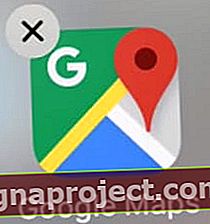 ลบ Google Maps อย่างง่ายดายเช่นเดียวกับแอพอื่น ๆ !
ลบ Google Maps อย่างง่ายดายเช่นเดียวกับแอพอื่น ๆ !
ลบแอพ Google Maps ออกจาก iPhone ของคุณเหมือนกับที่คุณทำกับแอพอื่น ๆ แตะไอคอน Google แผนที่บนหน้าจอหลักของคุณค้างไว้จากนั้นแตะปุ่มxเมื่อปรากฏขึ้น
นั่นคือทั้งหมดที่มีให้!
ตอนนี้คุณรู้วิธีเพิ่มอายุการใช้งานแบตเตอรี่ของคุณในขณะที่ใช้ Google Maps บน iPhone ของคุณ เราหวังว่าเคล็ดลับเหล่านี้จะช่วยให้คุณนำทางทั่วประเทศได้โดยไม่มีปัญหา
ดูเคล็ดลับอื่น ๆ ในการเป็นผู้ใช้ Google Maps ที่มีประสิทธิภาพหรืออ่านโพสต์ของเราเพื่อดูเคล็ดลับเพิ่มเติมในการปรับปรุงอายุการใช้งานแบตเตอรี่ของคุณ แจ้งให้เราทราบปัญหาการระบายแบตเตอรี่ของคุณในความคิดเห็น!


